|
Angel - Away

Dieses Tutorial
wurde
von mir Romana
geschrieben, es darf
nicht kopiert werden und
auf
anderen
Seiten zum
download angeboten
werden.
Jegliche Ähnlichkeit ist
rein zufällig.
Ich habe es mit Corel 12 geschrieben, geht aber
sicher mit den anderen
auch.
Hier
bekommt ihr das Material
dazu.
Entpacke das Material
und
Die Auswahl Datei
gehört in die Auswahl
von PSP
Die Masken lege dir unten
beim PSP hin
Hast du alles dann
fangen wir an.
1.)
Öffne ein neues transparentes Bild von
1024 x 550
Suche dir 2 schöne Farben aus deiner
Tube
Ich hab als Vordergrundfarbe dunkel
#402015
Und als Hintergrundfarbe die helle Farbe
#E5CE9E
bei der
Vordergrundfarbe habe ich noch das
Muster eingegeben
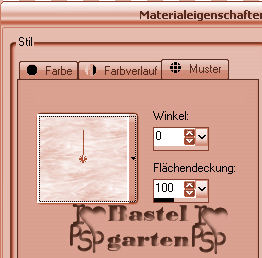
2.)
Ebene
- neue Rasterebene
Auswahl
- Auswahl laden - Auswahl laden
aus Datei
suche dir da die Auswahl "letter32-rom-1"
mit dieser Einstellung
(
Habe nur ein Bild gemacht, da immer die
gleiche Einstellung ist )
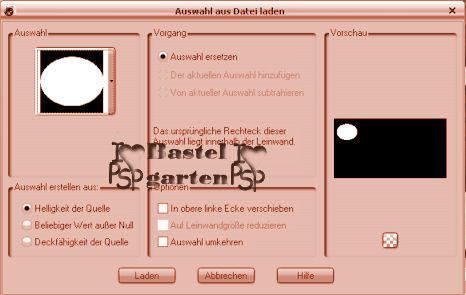
Fülle diese mit
deiner dunklen Vordergrundfarbe
3.)
Auswahl - Auswahl
ändern - verkleinern um 10 Pixel
Fülle diese nun mit
dem Muster
Effekte - 3D
Effekte - Schlagschatten mit dieser
Einstellung

Auswahl aufheben
Ebene Duplizieren -
horizontal spiegeln
4.)
Ebene
- neue Rasterebene
Auswahl
- Auswahl laden - Auswahl laden
aus Datei
nimm erneut die Auswahl "letter32-rom-1"
mit der gleichen Einstellung
Fülle diese mit der
hellen Hintergrundfarbe
5.)
Auswahl - Auswahl
ändern - verkleinern um 10 Pixel
Fülle diese nun
wieder mit dem Muster
Anpassen - Farbton
Sättigen - mit dieser Einstellung
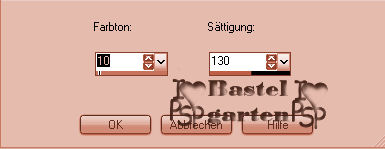
6.)
Effekte - 3D
Effekte - Schlagschatten mit dieser
Einstellung
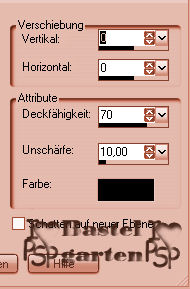
Auswahl aufheben
7.)
Verschiebe diese
nun jetzt so wie hier

Ebenen 2x nach
unten zusammenfassen
Effekte - 3D
Effekte - Schlagschatten mit der
Einstellung aus Punkt 6
Ebene duplizieren -
Vertikal spiegeln
8.)
Ebene
- neue Rasterebene
Auswahl
- Auswahl laden - Auswahl laden
aus Datei
suche dir da die Auswahl "letter32-rom-2"
mit der gleichen Einstellung
Fülle diese mit der
dunklen Vordergrundfarbe
9.)
Auswahl - Auswahl
ändern - verkleinern um 1 Pixel
Fülle es nun mit
der hellen Hintergrundfarbe
Auswahl - Auswahl
ändern - verkleinern um 1 Pixel
Fülle diese mit der
dunklen Vordergrundfarbe
Auswahl - Auswahl
ändern - verkleinern um 1 Pixel
Fülle diese nun mit
dem Muster
Auswahl aufheben
10.)
Effekte - 3D
Effekte - Schlagschatten mit der
Einstellung aus Punkt 6
Ordne diese Ebene
nach unten an so wie hier
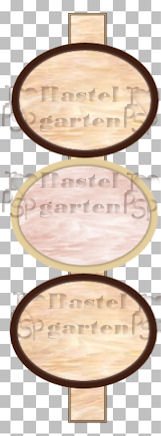
Ebene duplizieren -
vertikal spiegeln
11.)
Ebene
- neue Rasterebene
Auswahl
- Auswahl laden - Auswahl laden
aus Datei
suche dir da die Auswahl "letter32-rom-3"
mit der gleichen Einstellung
Fülle diese mit der
hellen Hintergrundfarbe
12.)
Ebene - neue
Rasterebene
Fülle diese mit der
dunklen Vordergrundfarbe
Ebene - neue
Maskenebene - aus Bild mit dieser
Einstellung
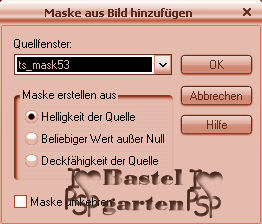
Auswahl aufheben
13.)
Maskenebene löschen
- Ja Beantworten - Gruppe zusammenfassen
Ebenen nach unten
zusammen fassen
Effekte - 3D
Effekte - Schlagschatten mit der
Einstellung aus Punkt 6
14.)
Aktiviere die Tube
"Doodle" Kopieren - Einfügen als neue
Ebene
Bild - Frei drehen
mit dieser Einstellung

Auswahl - alles
Auswählen - Auswahl Frei - Nicht frei
Fülle es mit der
dunklen Vordergrundfarbe
Auswahl aufheben
15.)
Effekte - 3D
Effekte - Schlagschatten mit der
Einstellung aus Punkt 6
Verschiebe diese
nun jetzt nach oben
Nun sollte das
ganze so aussehen

16.)
Aktiviere nun die
Rasterebene 1
Fülle diese mit der
hellen Hintergrundfarbe
Ebene - neue
Rasterebene
Fülle diese mit
deiner dunklen Vordergrundfarbe
17.)
Ebene - neue
Maskenebene - aus Bild mit dieser
Einstellung

Maskenebene löschen
- Ja Beantworten - Gruppe zusammenfassen
Stelle die
Sichtbarkeit dieser Ebenen auf 80%
Ebenen nach unten
zusammen fassen
Effekte -
Kanteneffekte - Nachzeichnen
18.)
Aktiviere nun deine
Tube - Kopieren - Einfügen als neue
Ebene
Verschiebe sie
etwas nach rechts
Siehe mein Bild
Effekte - 3D
Effekte - Schlagschatten mit der
Einstellung aus Punkt 6
allerdings die
Unschärfe auf 30
19.)
Aktiviere dein
Textwerkzeug - Schreib deinen
Namen oder benenne dein Bild
Du kannst auch dein
Wasserzeichen verwenden.
20.)
Bild - Rand hinzufügen von
2 Pixel in der Farbe #402015
Bild - Rand hinzufügen von
2 Pixel in der Farbe #E5CE9E
Bild - Rand hinzufügen von
2 Pixel in der Farbe #402015
Bild - Rand hinzufügen von
10 Pixel in der Farbe #E5CE9E
Bild - Rand hinzufügen von
2 Pixel in der Farbe #402015
Bild - Rand hinzufügen von
2 Pixel in der Farbe #E5CE9E
Bild - Rand hinzufügen von
2 Pixel in der Farbe #402015
Nun kannst du dein
Letter als JPG- Datei Abspeichern.
Du hast es geschafft und
du bist jetzt fertig .
Ich hoffe dir hat das Tutorial genauso viel Spaß
gemacht
wie mir es zu schreiben.
Dankeschön fürs
nachbasteln.
Die Tutorials werden hier
getestet

Home
Design by
Romana |